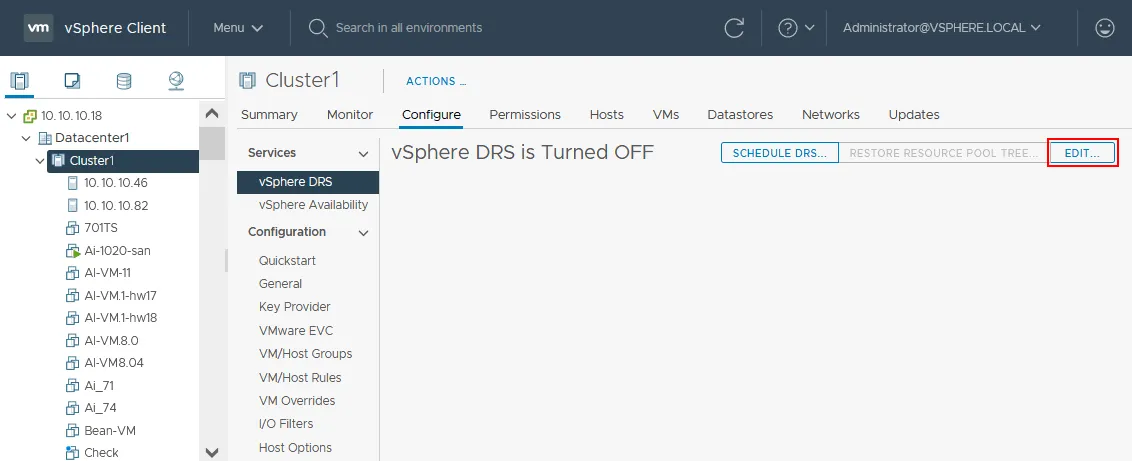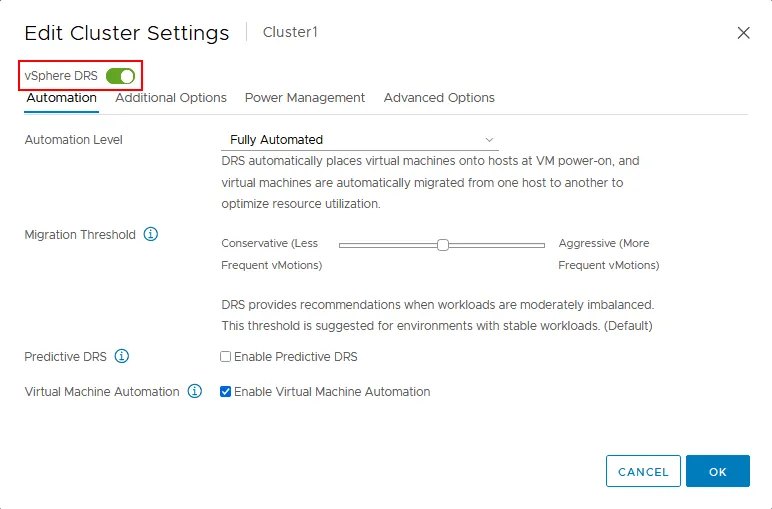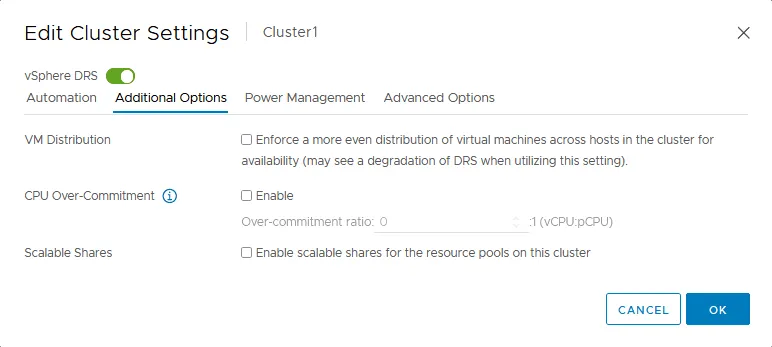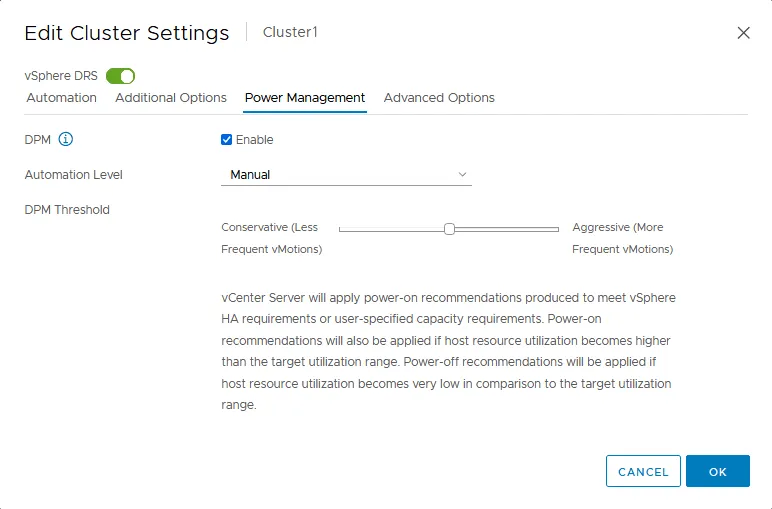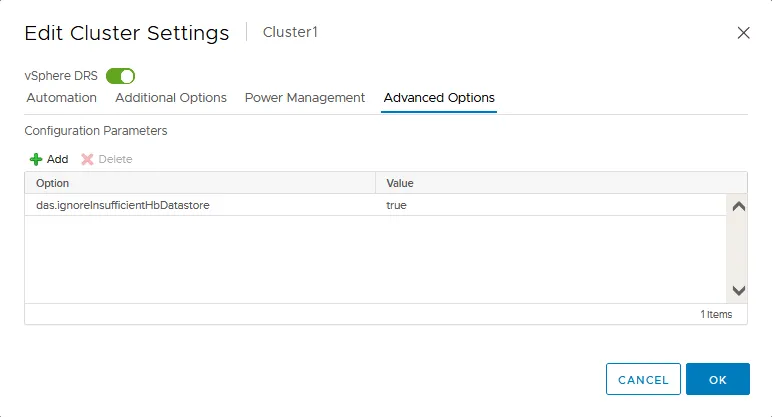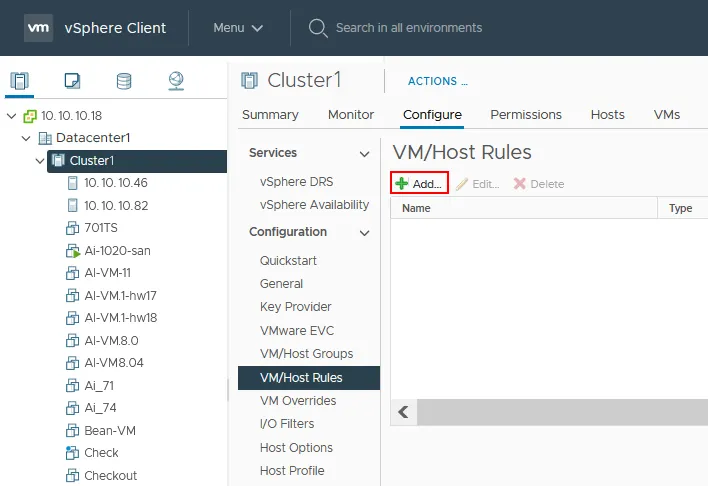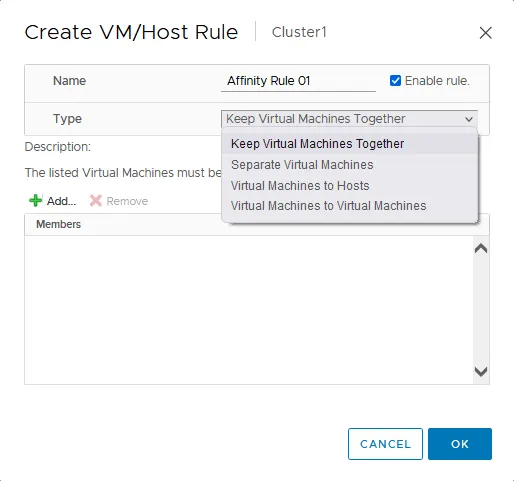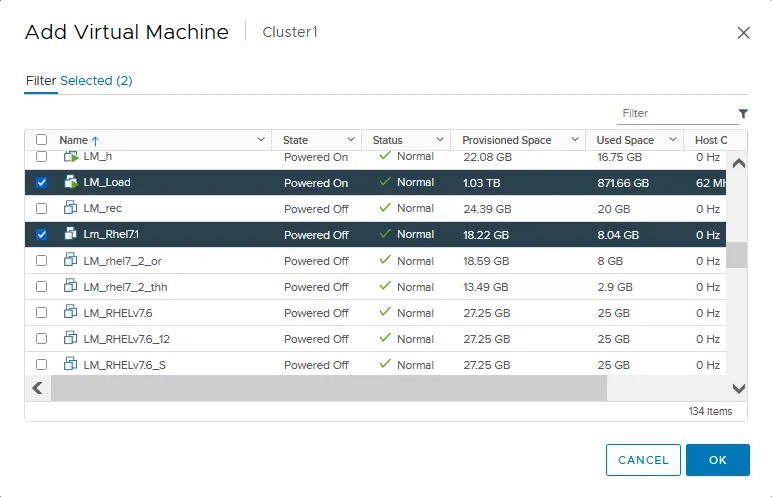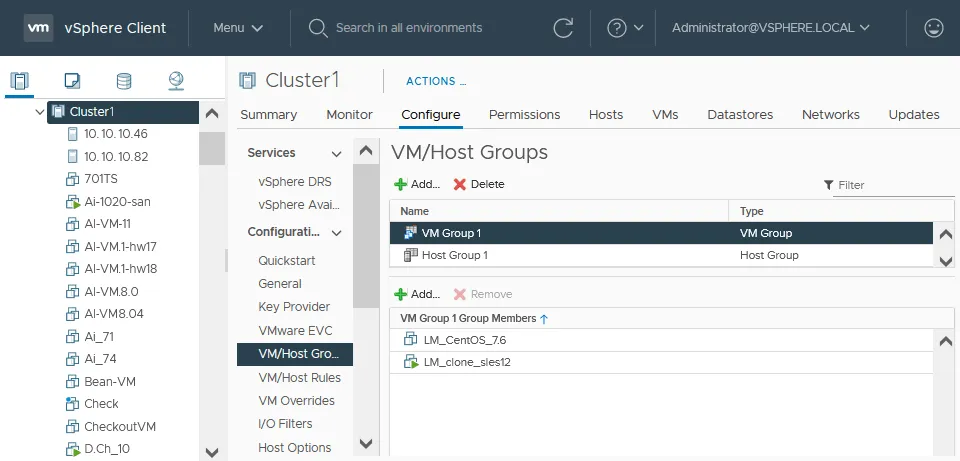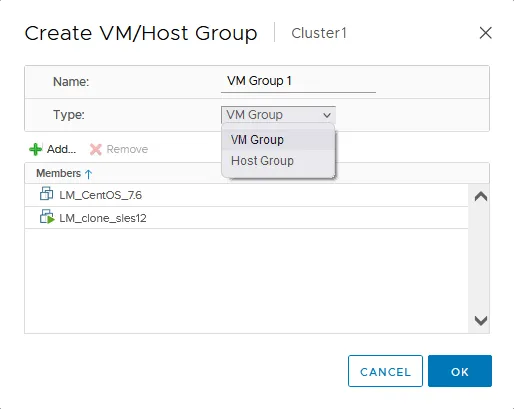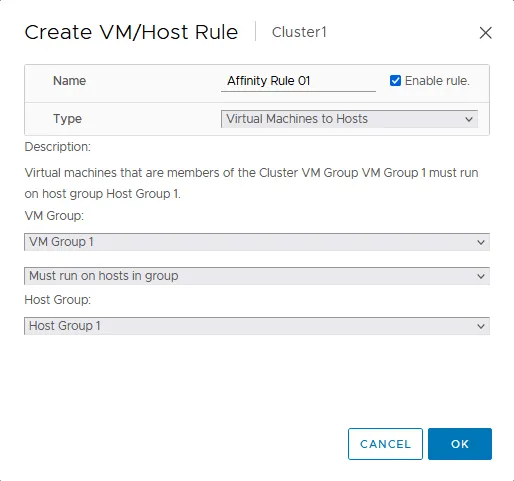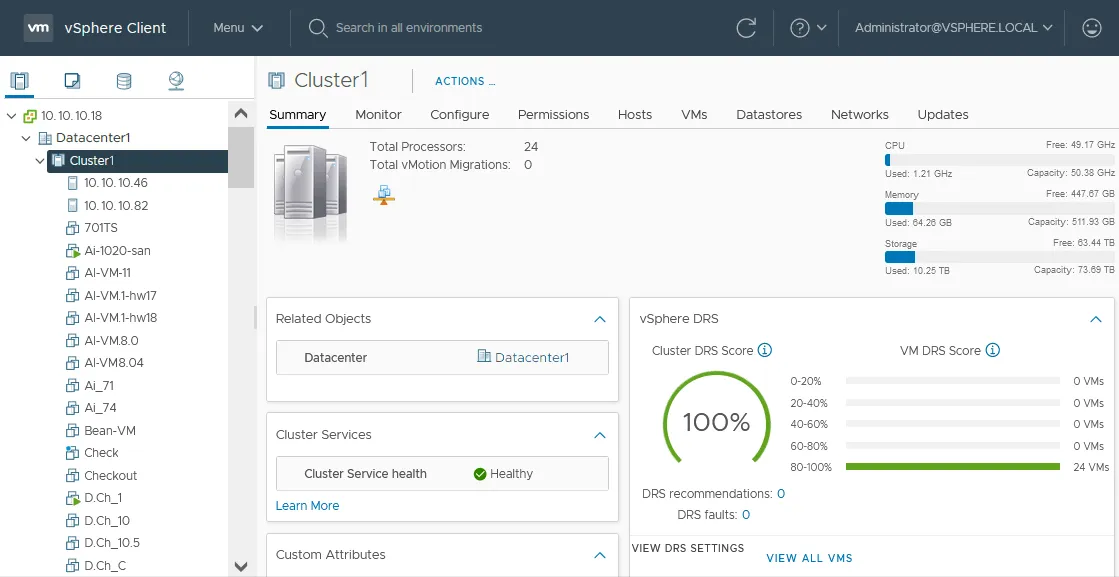VMware 클러스터 구성의 주요 장점 중 하나는 효율적인 리소스 관리입니다. 이를 가능하게 하는 vSphere 클러스터 기술은 VMware DRS 또는 분산 리소스 스케줄러입니다.
이 게시물에서는 DRS의 작동 방식과 주요 설정에 대한 설명과 함께 DRS 클러스터를 구성하는 방법을 살펴볼 것입니다.
VMware DRS란 무엇인가?
VMware DRS는 클러스터 내의 ESXi 호스트에서 최적의 리소스 사용 및 부하 분산을 위한 클러스터링 기능입니다. 이 기능은 각 VM이 응용 프로그램의 최적 성능을 위해 충분한 컴퓨팅 리소스를 갖도록 클러스터의 사용 가능한 리소스를 효율적으로 관리하도록 설계되었습니다.
ESXi 호스트가 과부하되고 VM이 과부하되면 VM 성능이 저하됩니다. DRS가 구성되면 특정 VM이 여유 리소스가 있는 ESXi 호스트로 이동됩니다. VMware vMotion은 실행 중인 VM의 VM 라이브 마이그레이션을 제공합니다.
DRS의 기능
- DRS는 클러스터 내 리소스를 예방적으로 관리하여 호스트 간의 부하를 더 고르게 분배할 수 있습니다.
- DRS 규칙을 사용하여 특정 VM 또는 VM 그룹이 항상 다른 호스트 또는 동일한 호스트에 있도록 할 수 있습니다.
- vSphere 6.5부터는 DRS가 리소스 예약을 방지하기 위해 리소스를 스케줄링할 때 네트워크 대역폭을 고려할 수 있습니다.
DRS의 작동 방식
호스트가 DRS 클러스터에 추가되면, 호스트의 리소스는 클러스터의 리소스의 일부가 되어 관련 방식으로 관리됩니다. 이를 통해 클러스터 수준의 리소스 풀과 리소스 할당 정책을 사용할 수 있습니다.
리소스 풀을 사용하면 필요에 따라 리소스를 할당할 수 있으며, 정책 또는 VM 요구 사항에 따라 리소스를 할당할 수 있습니다. 이를 통해 일부 VM은 더 많은 하드웨어 리소스에 액세스할 수 있고, 다른 VM은 더 적은 리소스에 액세스할 수 있습니다.
vSphere Client에서 vSphere 클러스터의 리소스를 관리하기 위한 다양한 VMware DRS 설정이 있으며, 이러한 설정은 아래의 구성 가이드에서 다룹니다.
VMware DRS 구성 단계별
vSphere 클러스터를 생성한 후 VMware vCenter를 사용하여 vSphere Client에서 DRS 구성을 수행할 수 있습니다. VMware DRS 클러스터에서 유연한 구성을 제공하는 다양한 VMware DRS 설정이 있습니다. 먼저 DRS 요구 사항을 다룬 다음 VMware vSphere에서 DRS를 구성하는 단계를 살펴보겠습니다.
DRS 요구 사항
DRS 요구 사항은 일반적인 vSphere 클러스터 요구 사항과 동일하며 다음을 포함합니다:
- 공유 스토리지. 이는 모든 클러스터 노드에서 액세스할 수 있고 VM 파일을 저장하는 데 사용되는 스토리지입니다.
- 프로세서 호환성. DRS는 vMotion을 사용하므로 vMotion 프로세스는 다양한 ESXi 호스트 간에 실행 중인 CPU 상태를 전송하며, 대상 호스트는 적어도 동등한 CPU 명령어 기능을 갖추고 있어야 합니다.
- 클러스터의 호스트는 vMotion 네트워크의 일부여야 합니다.
클러스터에서 DRS를 활성화하는 방법
다음 단계를 따라 VMware vSphere Client에서 DRS를 활성화하세요:
- 웹 브라우저를 사용하여 VMware vSphere Client에 로그인합니다.
- 네비게이션 패널에서 Navigation을 사용하여 클러스터로 이동합니다 (호스트 및 클러스터 보기(왼쪽 아이콘)).
- 클러스터 이름을 마우스 오른쪽 버튼으로 클릭하고 열리는 메뉴에서 Settings를 클릭합니다.
- 이제 Configure 탭에 있습니다. vSphere vCenter 7 사용자 인터페이스에서 HA 및 DRS 설정은 클러스터의 Configure 탭을 사용하여 구성됩니다. DRS는 기본적으로 꺼져 있습니다. 중간 패널의 Services 섹션에서 vSphere DRS를 선택하고 EDIT를 클릭합니다.
- DRS를 활성화할 수 있는 간단한 스위처가 표시됩니다. vSphere DRS 토글을 켜거나 끌어서 vSphere DRS를 활성화하거나 비활성화합니다 (아래 스크린샷 참조).
VMware DRS 설정이 있는 네 개의 탭이 있습니다:
- 자동화
- 추가 옵션
- 전원 관리
- 고급 옵션
자세히 살펴보겠습니다.
VMware DRS 구성
DRS 설정으로 들어가면 VMware 클러스터 내에서 DRS 동작을 사용자 정의할 수 있습니다. VMware vSphere DRS 설정은 유연하며 필요에 따라 DRS를 구성할 수 있습니다.
자동화
자동화 탭에는 DRS 자동화 설정이 있습니다(위의 스크린샷 참조). 자동화 수준을 선택하여 DRS가 리소스 이동을 제어하는 정도를 결정할 수 있습니다.
자동화 수준. VMware DRS 설정을 사용하여 DRS 클러스터의 자동화 수준을 설정할 수 있습니다. 세 가지 옵션이 있습니다:
- 완전 자동화. VMware vSphere는 클러스터 내에서 VM 배치 및 이동을 완전히 자동화합니다. DRS가 클러스터가 불균형 상태이고 상황을 개선할 수 있다고 감지하면 VM 이동이 자동으로 시작됩니다. 초기 VM 배치 및 VM 이동 권고사항은 자동으로 적용됩니다.
- 부분 자동화. 초기 VM 배치 권고사항은 자동으로 적용됩니다. DRS가 로드 밸런싱을 위해 VM 이동 권고사항을 생성할 때, 이를 수동으로 적용해야 합니다.
- 수동. 이 모드에서 DRS는 초기 VM 배치 및 VM 이동을 위한 권고사항을 생성합니다. 이러한 권고사항에 동의할 경우, 수동으로 적용해야 합니다.
이동 임계값. VM 이동 조건이 충족되고 클러스터의 불균형을 어느 정도 허용할지를 정의하기 위해 이 매개변수를 사용합니다.
마이그레이션 임계값을 구성하기 위한 슬라이더 위치가 5개 있습니다 – 가장 보수적에서 가장 공격적까지 (왼쪽에서 오른쪽 슬라이더 위치):
- 가장 보수적인 값에서 DRS는 불균형을 용인하고 ESXi 호스트의 유지 관리 모드를 활성화 할 때 친화 규칙을 충족하기 위해 VM 마이그레이션을 시작합니다.
- DRS는 vSphere 클러스터가 균형이 맞지 않거나 자원이 VM 요구를 충족시키기에 충분하지 않은 경우 권장 사항을 제공합니다.
- 슬라이더의 중간 위치는 DRS의 기본 값입니다. 이는 VM 마이그레이션의 높은 수와 클러스터 내의 자원 분배 사이의 균형을 유지할 수 있게 해줍니다. 이 값은 대부분의 경우 VMware DRS 구성에 대한 최적의 임계값입니다(위의 스크린샷 참조).
- DRS는 클러스터 내의 작업 부하가 상당히 불균형할 때 권장 사항을 제공합니다. 이 DRS 임계값 위치는 작업 부하 급증이 있는 클러스터에 사용할 수 있습니다.
- 가장 공격적인 모드는 최소한의 로드 밸런싱 혜택과 성능 향상이 달성될 수 있을 때조차 VM 마이그레이션을 시작합니다. 가장 공격적인 모드는 DRS 클러스터에서 자주 VM 마이그레이션을 일으킵니다. 이 모드에서 DRS는 가장 작은 불균형조차 용인하지 않습니다.
예측 DRS. 이 기능은 vRealize Operations Manager와 함께만 사용됩니다. 분산 리소스 스케줄러와 vRealize Operations Manager(동적 임계값 기능 포함)의 결합은 클러스터의 미래의 리소스 요구를 예측하고 클러스터가 불균형 상태가 되기 전에 VM을 마이그레이션 할 수 있게 합니다. 예측 DRS는 리소스 경합이 생기기 전에 VM 마이그레이션을 시작합니다.
특정 VM의 CPU 및 메모리 리소스 소비량이 매일 오전 9시부터 10시까지 및 오후 6시부터 7시까지 증가합니다. VM 모니터링 중 리소스 소비 데이터를 수집한 후 이 정보를 알면 vSphere는 다음에 이러한 증가가 발생할 가능성이 높은 시기를 예측할 수 있습니다. VMware 모니터링을 통해 인프라를 합리적으로 활용할 수 있습니다.
가상 머신 자동화. 개별 VM에 대한 사용자 정의 DRS 자동화 설정을 구성하고 전역 클러스터 자동화 설정을 재정의할 수 있습니다. VM에는 DRS 클러스터 자동화 설정과 다른 자동화 설정이 있을 수 있습니다. 이 옵션을 활성화하려면 확인란을 선택하십시오.
추가 VM 오버라이드 옵션을 구성하려면 클러스터의 구성 탭으로 이동하여 중간 창의 구성 섹션에서 VM 오버라이드 (클러스터 > 관리 > 설정 > VM 오버라이드)를 선택하십시오.
추가 옵션
추가 옵션을 통해 DRS 설정을 구성하여 VM 분배, CPU 과다 할당 및 확장 가능한 공유를 설정할 수 있습니다. 이 탭에는 유용한 VMware DRS 설정이 있습니다.
VM 분배. 이 옵션을 활성화하면 VM이 클러스터의 ESXi 호스트에 분산됩니다. 고르게 분배하면 가용성이 향상되고 때로는 VM 이동 횟수가 줄어들 수 있습니다. VM 이동 횟수를 줄이는 낮은 값의 이동 임계값을 선택해야 할 때 DRS VM 분배를 사용할 수 있습니다.
CPU Over-Commitment. 이 기능을 사용하면 기존 물리 프로세서 코어의 수에 따라 프로비저닝할 수 있는 가상 프로세서 또는 프로세서 코어의 수를 설정할 수 있습니다. ESXi 서버는 해당하는 코어 수의 물리 프로세서를 갖고 있습니다.
VM의 가상 프로세서 또는 프로세서 코어 하나는 물리 서버의 프로세서 코어 하나를 소비합니다. 이 경우, 비율은 1:1이며 VM의 CPU 성능이 최적화됩니다. 하이퍼 스레딩은 고려되지 않습니다.
그러나 때로는 ESXi 서버의 물리 프로세서 코어 수보다 가상 프로세서에 더 많은 CPU 코어를 할당합니다. 이 경우 CPU 리소스에 민감한 가상 머신의 성능이 저하될 수 있습니다. 예를 들어, ESXi 서버에 48개의 프로세서 코어(48 pCPU)가 있고 각각 2개의 단일 코어 가상 프로세서(96 vCPU)가 있는 48개의 VM을 만드는 경우, 2:1 비율로 CPU 과부하가 발생합니다.
CPU 과부하 설정을 사용하여 ESXi 호스트의 VM에 대한 최대 과부하 비율을 설정할 수 있습니다. 과부하 비율이 설정된 값을 초과하면 DRS에 의해 다른 ESXi 호스트로 VM 이전이 시작됩니다. 또한 VMware DRS 구성에서 CPU 과부하를 설정할 때 VM이 다른 호스트로 이동하여 CPU 성능에 영향을 미치지 않도록합니다.
작업 부하(vCPU:pCPU 비율)에 따라 DRS 클러스터에서 CPU 과부하를 구성하는 권장 사항은 다음과 같습니다:
- 미션 크리티컬 애플리케이션 1:1
- 비즈니스 크리티컬 애플리케이션 3:1
지원 애플리케이션 5:1 - 지원 애플리케이션 5:1
- 가상 데스크톱 10:1
보시다시피 티어 1 클러스터는 가장 낮은 비율을 사용하고 티어 4는 가장 높은 비율을 사용해야 합니다.
고급 옵션에서 CPU Over-Commitment 설정을 편집할 수 있습니다:
- MaxVcpusPerClusterPct – 클러스터 수준에서 vCPU:pCPU 비율을 제어합니다. 클러스터 내 모든 VM vCPU의 총 수는 모든 ESXi 호스트의 pCPU 합계로 나눕니다.
- MaxVCPUsPerCore – 각 ESXi 호스트에서 개별적으로 vCPU:pCPU 비율을 제어합니다. 이 값은 클러스터 내의 어떤 ESXi 호스트에서도 초과될 수 없습니다.
확장 가능한 공유. 이 기능은 다른 우선 순위의 여러 자원 풀을 사용할 때 컴퓨팅 자원의 공유를 개선합니다. 확장 가능한 공유를 활성화하면 CPU 자원(CPU 공유)이 먼저 고우선 순위 VM에게 할당되고 그런 다음 낮은 우선 순위 VM에게 할당됩니다. 확장 가능한 공유는 낮은 우선 순위의 VM과 높은 우선 순위의 VM이 동일한 자원을 받는 문제를 해결합니다. 이는 그들의 자원을 받기 위한 자격이 동일하기 때문에 낮은 우선 순위와 높은 우선 순위의 VM이 동일한 양의 CPU 자원을 받는 문제를 해결합니다.
전원 관리
전원 관리 옵션은 VMware DRS 설정에서 사용되며, 분산 전원 관리(Distributed Power Management, DPM)를 구성하는 데 사용됩니다(아래 스크린샷 참조). DPM은 약간 부하가 있는 ESXi 호스트에서 VM 이전을 시작하여 클러스터 내의 다른 호스트로 이동하여 부하가 적은 ESXi 호스트를 해제한 다음 이 호스트를 종료합니다. 이 아이디어는 클러스터 내의 다른 호스트에 충분한 용량이 있을 때 ESXi 호스트를 전원을 끄어 전력을 절약하는 것입니다.
ESXi 호스트를 종료하면 ESXi 호스트를 대기 모드로 전환하는 것을 의미합니다. 그런 다음 호스트는 Wake On LAN 기능으로 시작할 수 있습니다.
VMware DRS 구성에서 DPM은 기본적으로 비활성화되어 있으며, 이는 최적의 VM 성능을 위한 권장 값입니다. DPM을 사용하여 전력을 절약해야하는 경우 활성화 확인란을 선택하십시오. 클러스터의 ESXi 호스트의 BIOS에서 Wake On LAN을 활성화해야합니다. 네트워크 어댑터는 Wake On LAN을 지원해야합니다.
자동화 수준은 VMware DRS 설정의 매개변수로서 DRS의 자동화 수준을 정의합니다. 이 설정에는 세 가지 값이 있습니다:
- 비활성화 – 기능이 비활성화됩니다.
- 수동 – DPM은 VM 이동 권장 및 ESXi 전원 꺼짐 권장 사항을 생성하지만 수동으로 적용해야합니다. 이러한 권장 사항은 자동으로 실행되지 않습니다.
- 자동 – DPM은 VM를 마이그레이션하고 ESXi 호스트를 종료하는 권장 사항을 생성합니다. 이러한 모든 권장 사항이 자동으로 적용됩니다.
DPM 임계값은 ESXi 종료 권장 사항에 대한 우선 순위를 정의하는 매개변수입니다.
보수적인 값(왼쪽 위치)은 vMotion을 사용한 덜 빈번한 VM 마이그레이션에 사용됩니다. DPM은 우선 순위 1 권장 사항이 있을 때 VM 마이그레이션 및 서버 종료를 시작합니다.
적극적인 값은 호스트의 리소스 소비가 목표치보다 낮을 때 ESXi 호스트를 전원 꺼짐 상태로 만듭니다. 이로 인해 vMotion을 사용한 VM 이동이 더 자주 발생합니다. DPM은 우선 순위 5 권장 사항에 대해서도 VM 마이그레이션 및 서버 종료를 시작합니다.
DPM 임계값에는 5가지 값이 있습니다. 보수적인 값과 공격적인 값 사이에 중간값을 설정할 수 있습니다. 중간값(3)이 기본으로 설정됩니다.
DPM 임계값과 DRS 임계값은 VMware DRS 구성을 위한 다른 독립적인 매개변수임을 유의하십시오.
고급 옵션은 vSphere DRS 설정의 고급 구성으로 DRS 클러스터를 정밀 조정할 수 있는 탭입니다. 라인에 VMware DRS 구성 매개변수와 지원되는 값 입력.
예제 1:
평가할 수 있는 수요 이력의 기간을 설정할 수 있습니다. 수집된 정보는 DPM을 위한 전원 끄기 비용 및 이익을 평가하여 권장 사항을 생성하는 데 사용됩니다. 이를 위해 매개변수와 값을 추가하십시오:
HostsMinUptimeSecs 0-max
이 매개변수의 지원되는 범위는 0-max입니다.
예제 2:
클러스터 수준에서 최대 vCPU:pCPU 비율을 설정하려면 다음 매개변수와 값을 입력하십시오:
MaxVcpusPerClusterPct 100
여기서 100은 100%이며 1:1 비율을 의미하고, 300%는 3:1, 500%는 5:1 등을 의미합니다.
0에서 99 사이의 값은 언더커밋을 설정하며, 1 vCPU 당 1 pCPU보다 적게 사용될 수 있습니다.
친밀도 규칙
Affinity 규칙은 어떤 VM들이 동일한 ESXi 호스트에서 위치해야 하는지(또는 위치하지 않아야 하는지) 또는 모든 ESXi 호스트에서 함께 실행되어야 하는지(또는 따로 실행되어야 하는지)를 정의합니다. Affinity 규칙은 또한 VM/Host 규칙으로 불립니다. VMware DRS 설정에서 어떻게 Affinity 규칙을 설정하는지 살펴봅시다.
- VMware vSphere Client의 Navigation 패널에서 클러스터를 선택합니다.
- Configure 탭을 선택하고 중앙 패널의 Configuration 섹션에서 VM/Host rules를 선택합니다.
- + Add를 클릭하여 새로운 affinity 규칙을 추가합니다.
- Create VM/Host Rule 창이 열립니다.
- 규칙 이름을 입력하십시오, 예를 들어, Affinity Rule 01.
- 드롭다운 목록에서 규칙 유형을 선택합니다. 네 가지 affinity 규칙 유형이 있습니다:
- Keep Virtual Machines Together
- Separate Virtual Machines
- Virtual Machines to Hosts
- Virtual Machines to Virtual Machines
이 예제에서는 첫 번째 옵션(Keep Virtual Machines Together)을 선택합니다.
- + Add를 클릭하여 클러스터의 모든 ESXi 호스트에서 함께 실행되어야 하는 가상 머신을 선택합니다.
- Add Virtual Machine 창에서 필요한 VM들을 선택합니다.
- 완료되면 OK를 클릭합니다.
VMware DRS 설정에서 다른 우선순위 규칙 유형을 구성하려면 먼저 VM 그룹 또는 호스트 그룹을 만들어야 합니다. VMware vSphere Client에서 VM/호스트 그룹을 만드는 방법을 알아보겠습니다.
- 네비게이션 창에서 클러스터를 선택하세요.
- 구성 탭을 선택하고 중간 창의 구성 섹션에서 VM/호스트 그룹을 선택하세요.
- 새 VM 그룹 또는 호스트 그룹을 만들려면 + 추가를 클릭하세요.
- VM/호스트 그룹 만들기 창이 열립니다.
- 그룹 이름을 입력하세요.
- 드롭다운 목록에서 유형(VM 그룹 또는 호스트 그룹)을 선택하세요.
- 그룹에 객체(VM 또는 ESXi 호스트)를 추가하려면 + 추가를 클릭하세요.
- 설정을 저장하고 창을 닫으려면 확인을 클릭하세요.
VM 그룹 및 호스트 그룹을 만든 후 그룹을 사용하는 규칙 유형에 해당하는 VM/호스트 규칙을 만들 수 있습니다.
vSphere DRS 점수
클러스터에서 DRS를 활성화하고 DRS 설정을 구성한 후 클러스터 DRS 점수를 확인할 수 있습니다.
- 클러스터를 선택하세요.
- 요약 탭을 선택하세요.
VMware vSphere DRS는 각 VM의 만족도를 측정하고 클러스터의 DRS 점수를 표시합니다. 이 점수는 매 분마다 업데이트됩니다. VM에 충분한 리소스가 없으면 점수가 100% 미만이 되고 DRS는 VM 이동 권장을 생성하여 VM을 이동합니다(VMware DRS 구성에 따라 수동 또는 자동으로). 클러스터에 대한 DRS 점수 범위는 80-100%가 최적입니다.
VMware vSphere 7에서 DRS 논리와 DRS 점수 계산 원칙이 크게 향상되었습니다. VM 행복도와 ESXi 호스트 부하 외에도 DRS는 VM 이전 비용을 추정합니다. DRS는 VM 이전을 권장하기 전에 여러 특성을 추정합니다. DRS는 CPU, 메모리 및 네트워크 부하를 포함한 작업 부하 유형을 추정합니다.
예를 들어, 지속적으로 업데이트되는 많은 메모리 페이지가 있다면(더러운 메모리 페이지), 이 경우 라이브 vMotion이 오래 걸리므로 VM 이전 비용이 높아집니다. 지능적인 DRS 알고리즘은 이러한 VM 이전의 잠재적 이점이 뚜렷하지 않다고 계산하며, 이는 VM 이전 권장 사항의 제공에 영향을 미칩니다.
vSphere DRS와 HA를 동일한 클러스터에서 함께 사용하여 VM의 부하 분산과 고가용성을 보장할 수 있습니다.
결론
VMware DRS 기술을 사용하면 vSphere 클러스터의 여러 호스트를 효율적으로 관리할 수 있습니다. 특징은 쉽게 활성화되며 매우 직관적으로 구성됩니다. vSphere 7.0의 새로운 기능은 기술을 예측적이고 선제적으로 만들어 줍니다. VMware DRS 설정은 클러스터에 대한 유연한 설정 사용을 제공합니다.
NAKIVO Backup & Replication은 VMware 백업을 지원하는 범용 데이터 보호 솔루션으로, 클러스터 내의 VM 및 장애 허용 VM의 백업 프로세스를 자동화할 수 있습니다. NAKIVO 솔루션의 무료 버전을 다운로드하여 클러스터 내의 VM을 백업하세요.
Source:
https://www.nakivo.com/blog/vmware-cluster-drs-configuration/